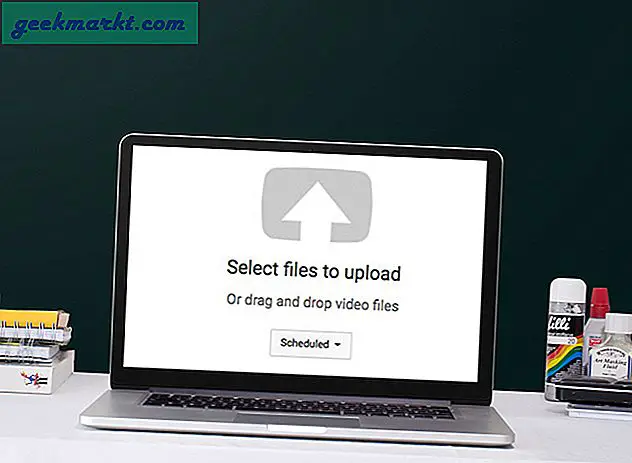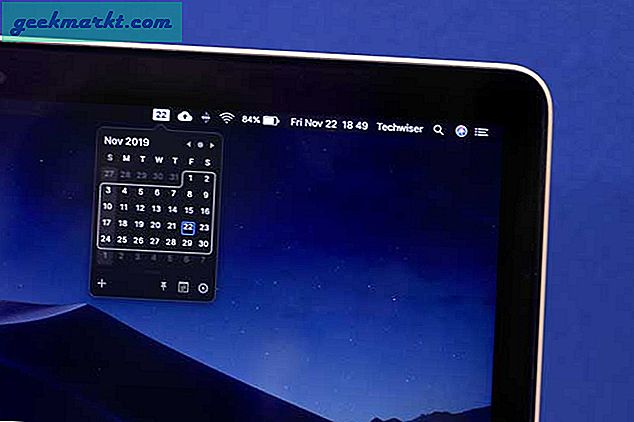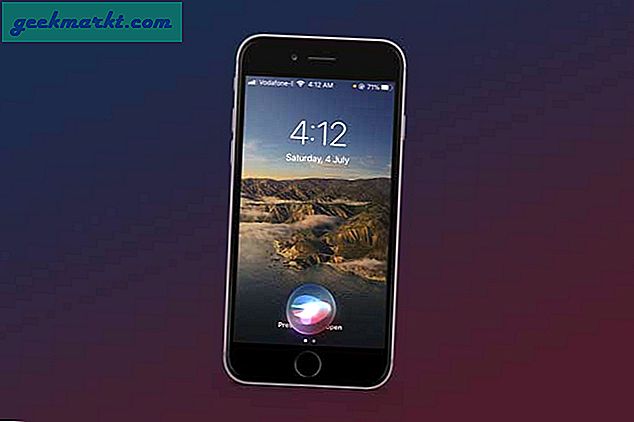ไม่ว่าคุณจะบันทึกพอดแคสต์สุนทรพจน์หรือแม้แต่การบรรยายในชั้นเรียนคุณจะพบบางส่วนของการบันทึกที่ไม่มีเสียงเลยหรือน้อยที่สุด แก้ไขและลบส่วนเหล่านี้ทั้งหมดด้วยตนเองได้ง่าย แต่มีวิธีที่ง่ายกว่าและเร็วกว่าคุณจึงไม่ต้องเสียเวลาเลือกทุกรายละเอียด แม้ว่านี่จะไม่ใช่ข้อมูลสรุปในการลบความเงียบในขั้นตอนหลังการประมวลผลและปล่อยให้แก้ไขเสมอไป แต่ฉันขอแนะนำให้คุณพยายามปรับปรุงให้มากที่สุดเท่าที่จะทำได้ก่อนบันทึก
มาดูกันว่าเราจะลบความเงียบออกจาก mp3 โดยอัตโนมัติได้อย่างไร
วิธีลบความเงียบจากไฟล์เสียง
1. ความกล้า
เป็นซอฟต์แวร์ที่ใช้กันอย่างแพร่หลายอยู่แล้ว ตั้งแต่การแก้ไขพอดคาสต์ไปจนถึงการบันทึกทั้งอัลบั้มมันทำได้ทุกอย่าง ฉันใช้มันสำหรับการตัดต่อเสียงและการประมวลผลพื้นฐานทั้งหมดของฉันและมันก็เข้ากับบิลอย่างสมบูรณ์แบบ คุณลักษณะหนึ่งที่ฉันใช้เป็นหลักคือ "Silence Removal Tool" มีประโยชน์ในทุกสถานการณ์ขจัดความเงียบส่วนใหญ่และไม่เพียง แต่ช่วยประหยัดเวลา แต่ยังมีพื้นที่จัดเก็บอีกด้วย วิธีดำเนินการบน Windows ด้วย Audacity มีดังนี้
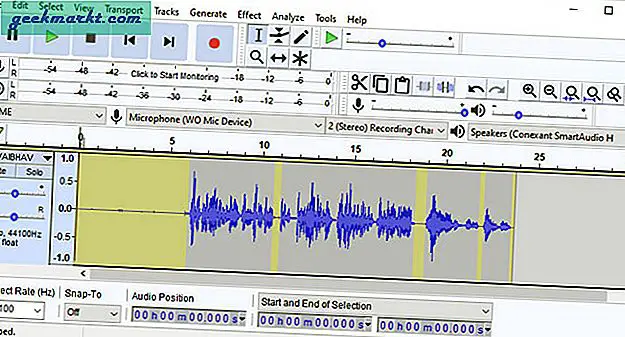
ส่วนของความเงียบจะถูกเน้นไว้ในภาพด้านบน
ดาวน์โหลด Audacity จากลิงค์ด้านล่างติดตั้งและเปิด คุณสามารถบันทึกเสียงหรือเพียงลากและวางตัวอย่างเสียงที่คุณต้องการประมวลผล คุณจะเห็นเสียงของคุณในรูปคลื่นและหากคุณสังเกตอย่างใกล้ชิดจะมีบางส่วนที่ไม่มีเสียง (เช่นเส้นตรง) แต่เมื่อคุณเล่นแทร็กและหากคุณสังเกตเห็นจอภาพคุณจะสังเกตเห็นว่ามันกระโดดขึ้นแม้จะเล่นแบบเงียบก็ตาม ดังนั้นหากคุณได้บันทึกเสียงตัวเองด้วยการหยุดชั่วคราวหลายครั้งโปรดสบายใจเพราะเราจะลบความเงียบออกไปในคราวเดียว
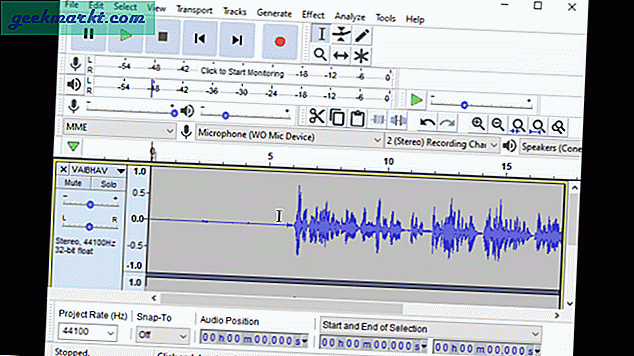
เพื่อเริ่มดับเบิลคลิกที่แทร็กหรือคลิก Ctrl + A เพื่อเลือกทั้งหมด จากนั้นคลิกที่ เอฟเฟกต์เลื่อนลงและค้นหา Truncate Silence. หากคุณไม่แน่ใจให้ปล่อยการตั้งค่าตามเดิมแล้วคลิกตกลง ซึ่งจะให้ไฟล์เสียงในเวอร์ชันที่ถูกตัดออกหลังจากลบความเงียบทั้งหมดออกไปแล้ว
หากคุณต้องการปรับแต่งการตั้งค่าด้วยตัวคุณเอง นี่คือแอตทริบิวต์ที่คุณต้องทราบในไฟล์ ตัดกล่องโต้ตอบความเงียบ. ภายใต้การตรวจจับความเงียบแสดงว่าคุณมีเกณฑ์และระยะเวลา
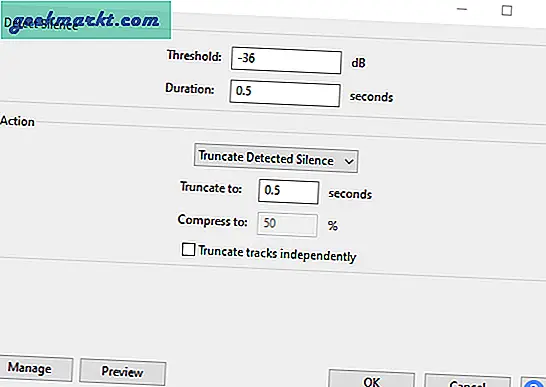
ตรวจจับความเงียบ
เกณฑ์ -หากเสียงต่ำกว่าระดับที่กำหนดจะถือว่าเงียบ หากต้องการลดความเงียบมากขึ้นคุณสามารถลดจำนวนนี้ได้เช่นจาก -36 dB ถึง -20 dB ซึ่งจะทำให้ซอฟต์แวร์ทำงานได้ดีขึ้น
ระยะเวลา -ระบุระยะเวลาขั้นต่ำที่ชิ้นส่วนเงียบควรได้รับการพิจารณาเพื่อนำออก จำนวนเงินสุดท้ายสามารถปรับแต่งได้ 0.001 วินาที
หนังบู๊
ตัดการตรวจจับความเงียบ -แทร็กจะถูกย่อให้สั้นลงไปที่พารามิเตอร์ในไฟล์ ตรวจจับความเงียบ กล่อง. หากเสียงอยู่ต่ำกว่าทั้งระดับและระยะเวลาที่ตั้งไว้ในไฟล์ ตรวจจับกล่องความเงียบโดยจะพิจารณาตัวเลขที่กำหนดไว้ในไฟล์ ตัดเป็น ระยะเวลา
บีบอัดเป็น - เป็นคุณสมบัติขั้นสูง หากเสียงอยู่ในระดับต่ำกว่า Detect Silence ทั้งในเกณฑ์และระยะเวลา แต่ยังอยู่ในระยะเวลานานกว่านั้นเสียงจะลดลงเป็นเปอร์เซ็นต์ที่ระบุไว้ใน บีบอัดเป็นฟังก์ชัน
ตัดแทร็กอย่างอิสระ -หากมีแทร็กเพิ่มเติมและคุณใช้เครื่องมือนี้กับทุกแทร็กจะไม่ลบความเงียบใด ๆ ออกไปเนื่องจากจะไม่ตรวจพบในจุดเดียวกัน ดังนั้นการเลือกตัวเลือกนี้จะลบความเงียบออกจากแทร็กต่างๆทั้งหมด
คุณยังสามารถบันทึกค่าที่ตั้งไว้ล่วงหน้าได้หากคุณมักจะใช้การตั้งค่าเดิมบ่อยขึ้น
รับ Audacity ที่นี่
2. AudioLab บน Android
แอปอีกชิ้นหนึ่งที่มีประโยชน์เมื่อการประมวลผลเสียงเป็นงานที่ต้องทำ แอพนี้มีฟีเจอร์มากมายและคุณสามารถทำอะไรได้มากมาย การแก้ไขขั้นพื้นฐาน. ตัวเลือกทั้งหมดเช่นตัดแต่งรวมแปลงแยก ฯลฯ จะได้รับในรูปแบบของกระเบื้องดังนั้นคุณสามารถเลือกคุณลักษณะเฉพาะที่จะใช้งานได้
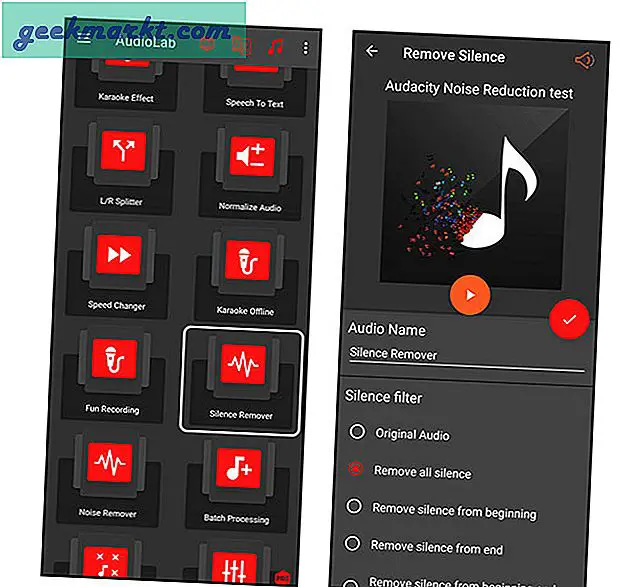
เลื่อนลงและค้นหา เครื่องกำจัดความเงียบจากนั้นเลือก คุณสามารถเลือกแทร็กจากรายการแทร็กทั้งหมดหรือเลือกตัวจัดการไฟล์เพื่อเลือกด้วยตนเอง นอกจากนี้ยังมีตัวเลือกในการบันทึกเสียง นอกจากนั้นคุณสามารถดูตัวอย่างเสียงและเปลี่ยนชื่อไฟล์ได้ มีการลบค่าที่ตั้งไว้ล่วงหน้าแบบเงียบที่คุณสามารถเลือกได้ คุณสามารถลบความเงียบทั้งหมดหรือเพียงแค่จุดเริ่มต้นและจุดสิ้นสุด จากนั้นคุณต้องเลือกเกณฑ์เดซิเบลที่ด้านล่างซึ่งเป็นเครื่องหมายทุกอย่างจะถูกพิจารณาว่าเป็นความเงียบ คุณสามารถออกจากโหมดการตรวจจับได้ตามที่เป็นอยู่ นอกจากนี้ยังมีตัวเลือกในการใช้เอาต์พุตเป็นสัญญาณเตือนเริ่มต้นการแจ้งเตือนหรือแม้แต่เสียงเรียกเข้า แต่ขอข้ามไปก่อน จากนั้นคลิกตัวเลือกติ๊กซึ่งจะลบความเงียบและสร้างไฟล์ใหม่ คุณสามารถดูไฟล์ในส่วนเอาต์พุต AudioLab และฟังไฟล์ต้นฉบับได้ด้วย
รับ AudioLab สำหรับ Android
3. เฟอร์ไรต์สตูดิโอบันทึกเสียง
หากคุณเป็นผู้ใช้ iOS ที่กำลังมองหาวิธีง่ายๆในการลบความเงียบออกจากไฟล์เสียงนี่คือแอปที่คุณต้องการ
ในการเริ่มต้นดาวน์โหลดแอพจากลิงค์ด้านล่างจากนั้นเปิด คุณสามารถนำเข้าเสียงได้โดยเปิดเมนูจากมุมขวาบน หากคุณต้องการบันทึกเสียงเพียงกดปุ่มไมโครโฟน ทันทีที่คุณนำเข้าหรือบันทึกเสียงคุณจะพบแทร็กด้านล่างส่วนการบันทึก ตอนนี้มาถึงการถอดชิ้นส่วนเงียบ
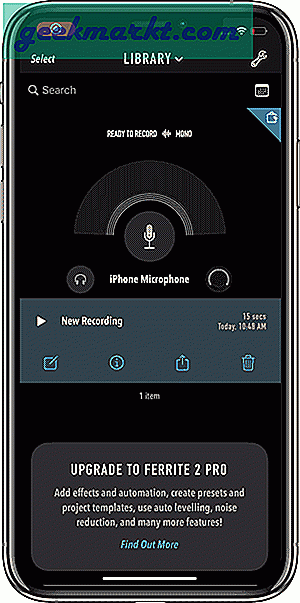
เพียงโหลดแทร็กและคลิกที่แทร็กเพื่อเลือก จากนั้นสลับเพื่อดูตัวเลือกเพิ่มเติมและเลือก ปิดเสียงเงียบมีตัวเลือกในการปรับแต่งส่วนที่คุณต้องการนำออก ในการเลือกเกณฑ์ดังกล่าวคุณยังสามารถลดความเงียบและกำหนดระยะเวลาสำหรับความเงียบขั้นต่ำได้ สิ่งหนึ่งที่คุณควรจำไว้คือมันจะลบความเงียบออกไป โดยพื้นฐานแล้วมันจะเว้นช่องว่างไว้ดังนั้นคุณจะต้องลากคลิปให้เรียงต่อกัน ง่ายๆใช่มั้ย?
รับ Ferrite Recording Studio บน iOS
หมายเหตุปิดการขาย
ในขณะที่การลบความเงียบมักจะสับสนกับการลดเสียงรบกวน แต่หลาย ๆ คนฉันได้ระบุวิธีที่คุณสามารถลบความเงียบได้ ความกล้าเป็นวิธีที่ง่ายและใช้งานได้ดีที่สุด มีให้บริการบนแพลตฟอร์มพีซีหลัก ๆ ทั้งหมดรวมถึง Linux เมื่อพูดถึง Android ซึ่งเป็นที่ที่ฉันบันทึกเสียงส่วนใหญ่ Audiolab ไม่เพียง แต่มีตัวกำจัดความเงียบเท่านั้น แต่ยังมีคุณสมบัติที่สำคัญอื่น ๆ เช่นการรวมเสียง โปรแกรมเปลี่ยนเสียงพูดเป็นข้อความและอื่น ๆ อีกมากมาย สำหรับผู้ที่ใช้ iOS Ferrite Recording Studioเป็นตัวเลือกที่ยอดเยี่ยมและตัวกำจัดความเงียบยังใช้งานได้กับแอปเวอร์ชันฟรี หวังว่าคุณจะลองสิ่งเหล่านี้และไม่เสียเวลาที่จะเงียบขอให้โชคดี!